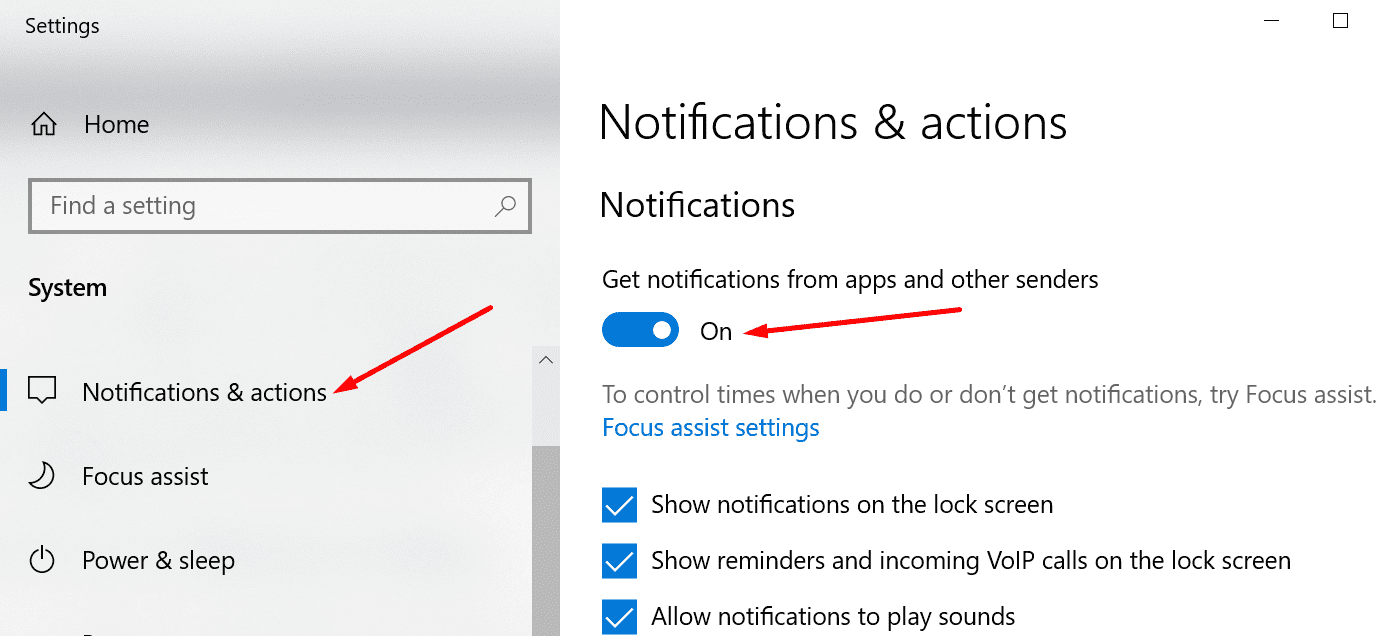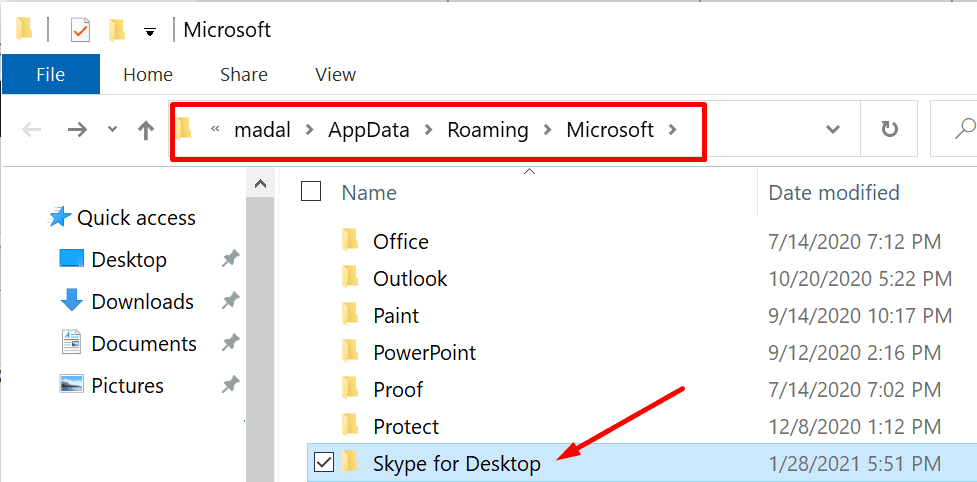Se o Skype não está avisando que você recebeu notificações, atualize o aplicativo. Executar versões desatualizadas do Skype pode desencadear todos os tipos de falhas. Em seguida, saia da sua conta, reinicie o aplicativo e faça login novamente. Se o problema persistir, siga as soluções de solução de problemas listadas abaixo.
- Consertar Skype: não consigo receber chamadas no PC
- Como consertar o alto uso da CPU do Skype no Windows 10
Por que as notificações do Skype não funcionam no Windows 10?
Deixe o Skype ser executado em segundo plano
Se você bloquear a execução do Skype em segundo plano, não se surpreenda se não receber nenhuma notificação.
- Vamos para Configurações e selecione Privacidade.
- Então, sob Permissões de aplicativos (painel esquerdo), vá para Aplicativos de fundo e ativar a opção que Deixe os aplicativos rodarem em segundo plano.
- Mas se você não quiser permitir que todos os aplicativos sejam executados em segundo plano, você pode habilitar apenas aplicativos específicos. Role para baixo até Escolha quais aplicativos podem ser executados em segundo plano e ative o Skype.
Verifique suas configurações de notificação
Certifique-se de ter permitido todas as notificações do Skype.
- Navegar para Configurações e selecione Sistema.
- Então clique em Notificações e ações.
- Habilite a opção que permite que você Receba notificações de aplicativos e outros remetentes.

- Role para baixo e verifique se o Skype tem permissão para enviar notificações a você. Classifique a lista por nome se não conseguir encontrar o Skype no Mais recente visualizar.
Além disso, vá para as configurações do Skype e verifique as configurações atuais de notificação do aplicativo. Certifique-se de que as ações em que você está interessado possam acionar notificações em sua área de trabalho.
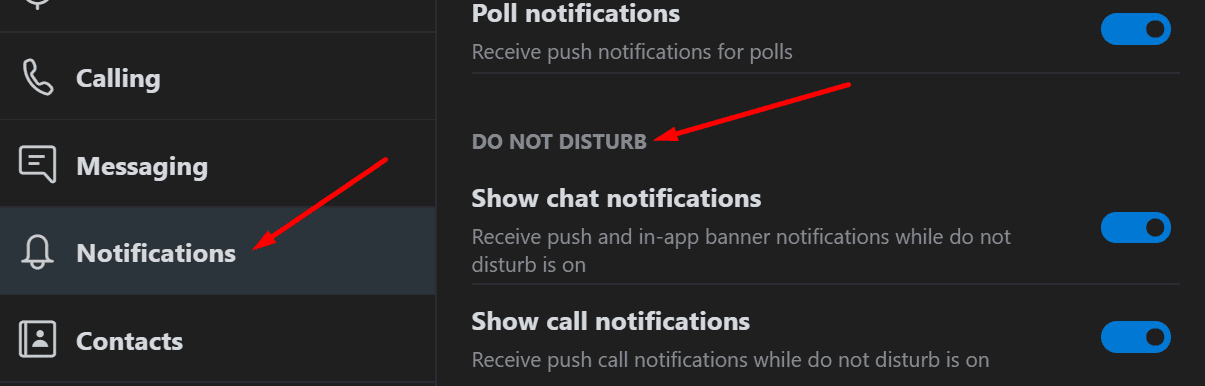
Se você costuma usar Não perturbe, você pode configurar o aplicativo para mostrar certas categorias de notificação, mesmo quando este modo está ativado.
Verifique as configurações do Focus Assist
As configurações do Focus Assist podem substituir as configurações de notificação do Skype. Por exemplo, talvez você já tenha habilitado certas regras automáticas que bloqueiam todas as notificações durante certas horas. Ou talvez as notificações do Skype não estejam em sua lista de prioridades.
Definir Focus Assist para Desligado e desabilite todos os seus Regras automáticas. Verifique se o Skype pode enviar notificações com sucesso agora. 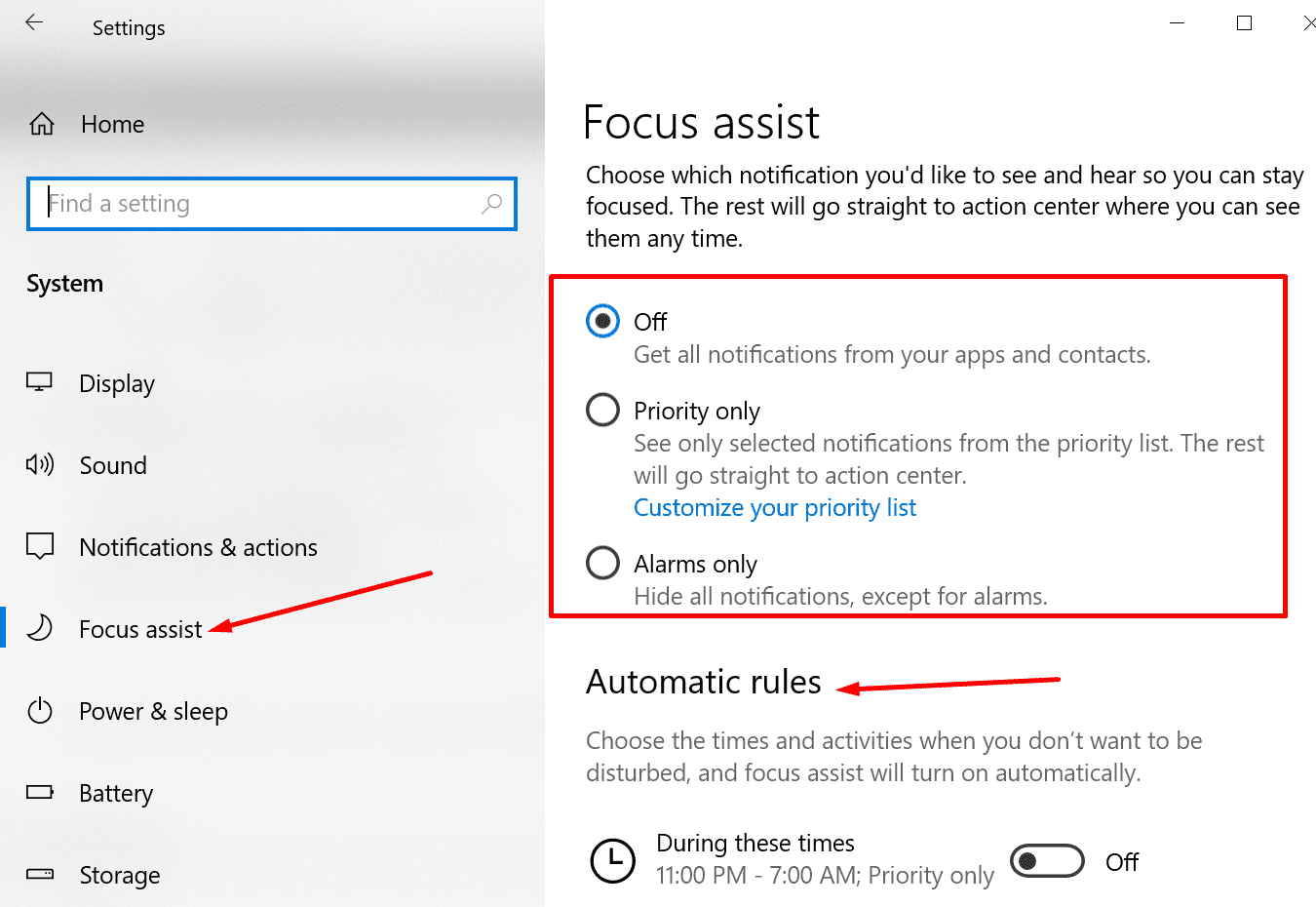
Lembre-se de que se você desativar o Focus Assist, receberá todas as notificações de seus aplicativos e contatos. Isso pode potencialmente quebrar seu foco.
Redefinir as configurações locais do Skype
- Saia completamente do Skype. Você pode fazer isso terminando nos processos relacionados ao Skype no Gerenciador de Tarefas. Ou você pode clicar com o botão direito do mouse no Skype na barra de tarefas e selecionar Desistir.
- Então digite % appdata% microsoft na barra de pesquisa do Windows. Pressione Enter.
- Localize o Skype para pasta Desktop. Clique com o botão direito nele e renomeie para Skype para Desktop_old.

- Inicie o Skype novamente e verifique se o problema de notificação foi resolvido.
Conclusão
Se as notificações do Skype não funcionarem no Windows 10, verifique o aplicativo e as configurações de notificação do sistema. Verifique se o aplicativo tem permissão para enviar notificações a você. Redefinir as configurações locais do Skype também pode ajudar.
Você conseguiu consertar este problema? O que bloqueou as notificações do Skype no seu caso? Junte-se à conversa nos comentários abaixo.